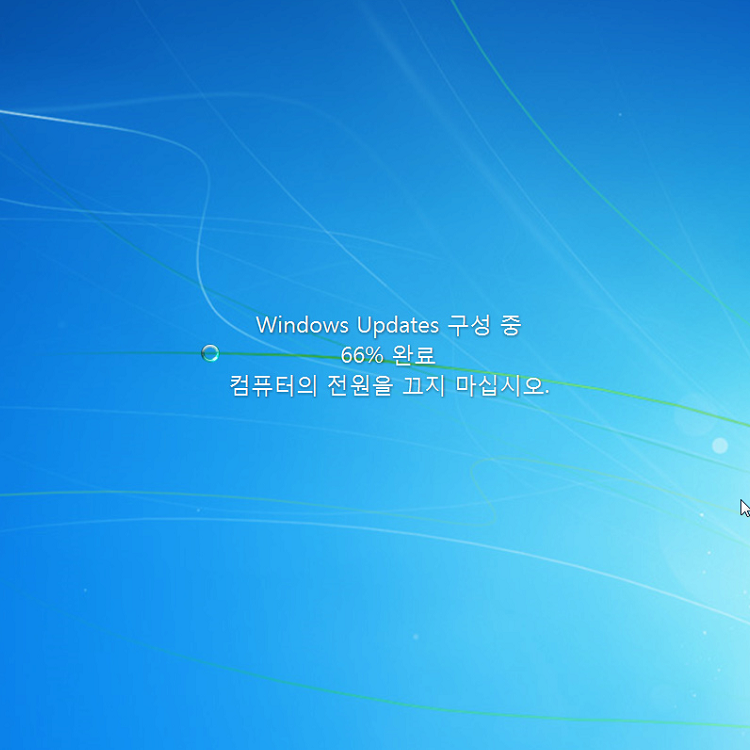윈도우7에서 셀레니움과 파이썬으로 HTTPS 이미지 자동 다운로드 완벽 가이드
크롬드라이버, requests, TLS 1.2 패치까지 한 번에 해결하는 실전 자동화 노하우
요약
- 윈도우7에서 최신 HTTPS 이미지를 파이썬으로 자동 다운로드하려면 TLS 1.2 패치와 크롬드라이버-브라우저 버전 일치가 필수입니다.
- 셀레니움으로 최종 이미지 URL을 확인 후, requests로 안정적으로 다운로드합니다.
- 방화벽/프록시/네트워크 환경과 User-Agent, 헤더까지 모두 고려한 실전 예제 코드를 제공합니다.
사전 준비
- 크롬 브라우저와 크롬드라이버 109 이하 버전 설치 및 경로 확인
- 윈도우7 TLS 1.2 패치(KB3140245) 적용 및 재부팅
- 파이썬 3.8 이상, selenium, requests 패키지 설치
- 네트워크 방화벽/프록시 정책 확인
1단계: 환경 점검 및 패치
- 윈도우7에서 최신 HTTPS 사이트 접속이 안 될 경우 KB3140245 패치와 레지스트리 설정으로 TLS 1.2 활성화
- 방화벽/백신에서 python.exe, chromedriver.exe 예외 처리
- 회사/기관 네트워크라면 프록시 주소 확인
2단계: 크롬드라이버와 브라우저 버전 일치
- 크롬 브라우저 버전 확인:
chrome://version/ - 같은 버전의 크롬드라이버 다운로드 및 경로 지정
- 드라이버 경로와 브라우저 버전이 다르면 오류 발생
3단계: 셀레니움과 requests 통합 코드
import os
import requests
from selenium import webdriver
from selenium.webdriver.chrome.service import Service
from selenium.webdriver.chrome.options import Options
CHROMEDRIVER_PATH = r"C:\_자료실\티온\로보프레스 PY\chromedriver.exe"
IMG_URL = "https://www.rand3.com/wp-content/uploads/2025/04/EC868CEC8381EAB3B5EC9DB8ECA780EC9B90EAB888_3.jpg"
SAVE_PATH = "최종_다운로드_이미지.jpg"
chrome_options = Options()
chrome_options.add_argument("--headless=new")
chrome_options.add_argument("--disable-gpu")
chrome_options.add_argument("--no-sandbox")
chrome_options.add_argument("--window-size=1920,1080")
chrome_options.add_argument("--lang=ko-KR")
chrome_options.add_argument(
"user-agent=Mozilla/5.0 (Windows NT 10.0; Win64; x64) "
"AppleWebKit/537.36 (KHTML, like Gecko) "
"Chrome/109.0.5414.120 Safari/537.36"
)
service = Service(CHROMEDRIVER_PATH)
driver = webdriver.Chrome(service=service, options=chrome_options)
driver.get(IMG_URL)
final_img_url = driver.current_url
driver.quit()
headers = {
"User-Agent": "Mozilla/5.0 (Windows NT 10.0; Win64; x64) "
"AppleWebKit/537.36 (KHTML, like Gecko) "
"Chrome/109.0.5414.120 Safari/537.36",
"Accept-Language": "ko-KR,ko;q=0.9",
"Referer": "https://www.rand3.com/"
}
response = requests.get(final_img_url, headers=headers, timeout=20, verify=False)
if response.status_code == 200:
with open(SAVE_PATH, "wb") as f:
f.write(response.content)
print(f"[다운로드 성공] 저장 위치: {os.path.abspath(SAVE_PATH)}")
else:
print(f"[실패] HTTP 상태 코드: {response.status_code}")
- headless 모드와 GPU 옵션 적용
- User-Agent, Referer 등 브라우저와 동일하게 설정
- requests로 최종 이미지 다운로드 (프록시/방화벽 환경은 별도 설정 필요)
SEO 최적화 포인트
- <title> 태그는 60자 이내, 핵심 키워드를 맨 앞에 배치
예시:<title>윈도우7 셀레니움 HTTPS 이미지 자동 다운로드 가이드</title> - <meta name=”description”>은 160자 이내, 요약문과 키워드 포함
- H1~H3 등 헤딩 태그로 논리적 구조화, 각 단계에 키워드 포함
- 코드와 단계별 절차는 리스트/ol/ul 태그로 구조화
- 이미지 alt 속성에 키워드 포함 (예:
<img src="..." alt="윈도우7 HTTPS 이미지 자동 다운로드">) - 불필요한 inline 스타일, 중복 태그 최소화로 HTML 최적화